GarageBand Kullanma Kılavuzu
- Hoş Geldiniz
-
- Düzenleyici tanıtımı
-
- Piyano Rulo Düzenleyici tanıtımı
- Piyano Rulo Düzenleyici’de notaları ekleme
- Piyano Rulo Düzenleyici’de notaları düzenleme
- Piyano Rulo Düzenleyici’de nota zamanlamasını niceleme
- Piyano Rulo Düzenleyici’de bölgelerin perdesini değiştirme
- Piyano Rulo Düzenleyici’de MIDI bölgelerini yeniden adlandırma
- Piyano Rulo Düzenleyici’de otomasyonu kullanma
-
- Smart Controls’e genel bakış
- Smart Controls türleri
- Transform Pad’i kullanma
- Arpej Oluşturucu’yu kullanma
- Efekt yazılım eklerini ekleme ve düzenleme
- Ana izde efektleri kullanma
- Audio Units yazılım eklerini kullanma
- EQ efektini kullanma
- Düzenlenmiş bir Smart Controls’ü kaydedilmiş ayarlarıyla karşılaştırma
-
- Bir dersi çalma
- Gitarınız için giriş kaynağını seçme
- Ders penceresini özelleştirme
- Bir dersi ne kadar iyi çaldığınızı görme
- Zaman içindeki ilerlemenizi ölçme
- Bir dersi yavaşlatma
- Bir dersin miksini değiştirme
- Tam sayfa müzik notası görüntüleme
- Sözlük konularını görüntüleme
- Gitar akorlarını pratik etme
- Bir derste gitarınızı akort etme
- GarageBand penceresinde dersleri açma
- Ek Çalmayı Öğren dersleri alma
- Dersinizin indirilmesi tamamlanmazsa
-
- Paylaşma tanıtımı
- Parçaları Müzik uygulamasında paylaşma
- Projelerle iCloud’u kullanma
- Parçaları paylaşmak için AirDrop’u kullanma
- Parçaları paylaşmak için MailDrop’u kullanma
- Şarkıları SoundCloud’da paylaşma
- Projeyi paylaşarak iOS uygulamasına göndermek için iCloud’u kullanma
- Parçaları diske aktarma
- Parçayı CD’ye basma
- Touch Bar kestirmeleri
- Sözlük

Mac’teki GarageBand uygulamasında metronomu kullanma
GarageBand, sabit vuruş sesi (bir “tıklama izi” gibi) çalarak doğru tempoda çalmanıza ve kaydetmenize yardımcı olan metronom içerir. Kayıt sırasında ya da projeniz çalarken istediğiniz zaman metronomu açıp kapatabilirsiniz. Metronom daima proje temposunda çalar.
Aynı zamanda metronomu kayıt başlamadan önce bir ölçü “sayarak” çalması için de ayarlayabilirsiniz.
Metronomu açın veya kapatın
Mac için GarageBand uygulamasında denetim çubuğundaki Metronom düğmesini
 tıklayın.
tıklayın.
Sayacı açın veya kapatın
Mac için GarageBand uygulamasında kayıt başlamadan önce metronomun bir veya iki ölçü sayması için denetim çubuğunda Sayaç düğmesini
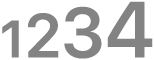 tıklayın.
tıklayın.
Sayaç için ölçü sayısını ayarlayın
Mac için GarageBand uygulamasında Kayıt Yap > Sayaç’ı seçin, ardından alt menüden ölçü sayısını seçin.
Metronom tıklamasının ses yüksekliğini ayarlama
Mac için GarageBand uygulamasında GarageBand > Tercihler komutunu seçin.
Metronom sekmesini
 tıklayın.
tıklayın.Tıklamanın ses yüksekliği düzeyini artırmak veya alçaltmak için Ses Yüksekliği sürgüsünü sola veya sağa sürükleyin.
Metronom tıklamasının tonunu ayarlama
Mac için GarageBand uygulamasında GarageBand > Tercihler komutunu seçin.
Metronom sekmesini
 tıklayın.
tıklayın.Tıklamanın tonunu değiştirmek için Ton sürgüsünü sola veya sağa sürükleyin.
Ton sürgüsü ortadayken, tıklama keskin, dijital bir tıklama sesine sahiptir. Siz Ton sürgüsünü sola sürükledikçe, tıklama tonunun sesi daha yumuşak ve daha sıkıcı hale gelir. Siz Ton sürgüsünü ortanın sağına sürükledikçe, tıklama tonunun sesi tahta bloğa benzer hale gelir.